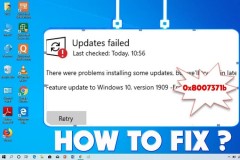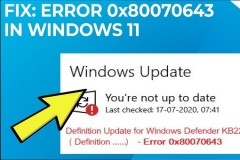Chỉ cần thay thế ổ cứng, từ nay lỗi FullDisk 100% sẽ không còn xuất hiện trên máy tính của bạn thêm một lần nào khác!
Thông thường để khắc phục lỗi FullDisk 100% trên hệ điều hành Windows, người dùng thường phải truy cập vào các thành phần phần mềm trong hệ thống để cấu hình, thậm chí còn dùng cả trình gõ lệnh CMD để nhập những dòng lệnh mà chính bạn còn không biết ý nghĩa hay nhớ nổi chúng. Hơn nữa, chưa chắc rằng sau khi gõ những câu lệnh như vậy thì lỗi FullDisk 100% sẽ không còn lặp lại. Do đó các giải pháp phần mềm chỉ mang tính tạm thời và bạn cần đến một giải pháp khác mang tính dứt điểm hơn.

Những cách khắc phục bằng phần mềm không giải quyết hiệu quả lỗi FullDisk 100%.
Trước khi biết về cách khắc phục lỗi FullDisk 100% dứt điểm, bạn cần hiểu rõ nguyên nhân gây ra lỗi này.
Nguyên nhân gây ra lỗi FullDisk 100% trên Windows?
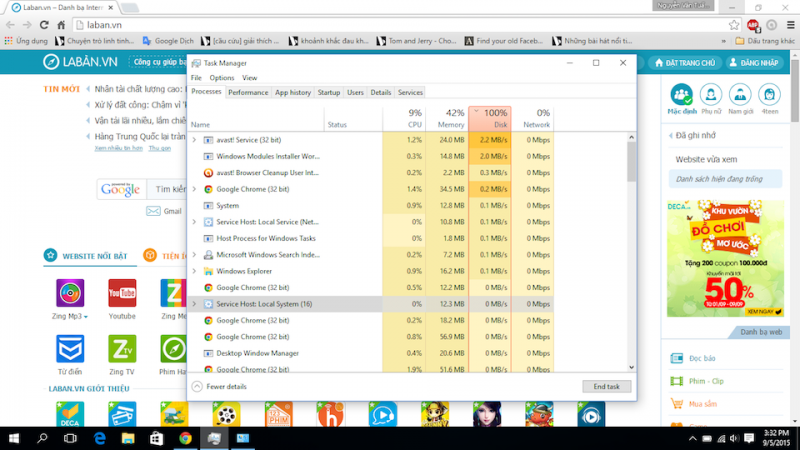
Lỗi FullDisk xảy ra bởi ổ cứng máy tính đang quá tải.
Thực chất, FullDisk 100% không phải lỗi mà chỉ là cảnh báo của hệ thống, báo hiệu rằng ổ cứng đang hoạt động hết công suất và bị đầy. Nguyên nhân chính khiến ổ cứng bị FullDisk 100% là do hệ điều hành Windows đang lưu quá nhiều file tạm lên trên ổ cứng HDD, khiến cho ổ cứng phải tải quá nhiều thứ và chạy nhiều tác vụ ngầm trong khi hiệu năng có hạn. Điều này dẫn đến ổ cứng hoạt động hết khả năng và gây ra tình trạng FullDisk 100%.
Làm thế nào để khắc phục lỗi FullDisk 100% dứt điểm?
Sau khi hiểu rõ được nguyên nhân gây ra tình trạng FullDisk 100% trên hệ điều hành Windows 10, người dùng sẽ biết được chính xác cần phải làm gì để khắc phục vấn đề này. Thêm vào đó, bạn sẽ nhận ra rằng những giải pháp về phần mềm chỉ hạn chế chứ không khắc phục hoàn toàn, do vấn đề liên quan đến phần cứng là ổ HDD của máy tính.

Thay ổ cứng HDD bằng SSD sẽ giải quyết được lỗi FullDisk 100%.
Vậy nên, giải pháp mang tính dứt điểm và có khả năng giải quyết tận gốc vấn đề chính là thay thế ổ HDD bằng... ổ cứng SSD có tốc độ nhanh hơn. Với tốc độ vượt trội của mình, ổ cứng SSD sẽ đọc/ghi nhanh chóng các tập tin tạm thời, từ đó tránh được tình trạng quá tải hay lỗi FullDisk 100% mà bạn thường gặp trên ổ cứng HDD truyền thống.
Nên chọn ổ SSD nào?
Đa phần máy tính hiện tại hỗ trợ chuẩn giao tiếp SATA 3, do đó lựa chọn một chiếc SSD sử dụng chuẩn giao tiếp này là hoàn toàn phù hợp. Thứ nhất, ổ SSD theo chuẩn SATA 3 sẽ có giá thành 'mềm' hơn khá nhiều so với những ổ SSD có chuẩn NVME cao cấp. Thứ hai, do giới hạn vật lý nên việc sử dụng SSD chuẩn NVME trên những mainboard chỉ hỗ trợ SATA 3 chắc chắn là thừa thãi bởi máy tính sẽ không tận dụng được tối đa tốc độ cao của ổ SSD chuẩn NVME.

Bạn nên chọn ổ cứng SSD phù hợp với túi tiền và mainboard của máy tính.
Dù vậy, nếu mainboard của bạn có hỗ trợ chuẩn NVME thì bạn hoàn toàn có thể mua một chiếc SSD chuẩn NVME để có tốc độ vượt trội hơn, đảm bảo lỗi FullDisk 100% sẽ chẳng bao giờ xảy ra.
Nguyễn Nguyên